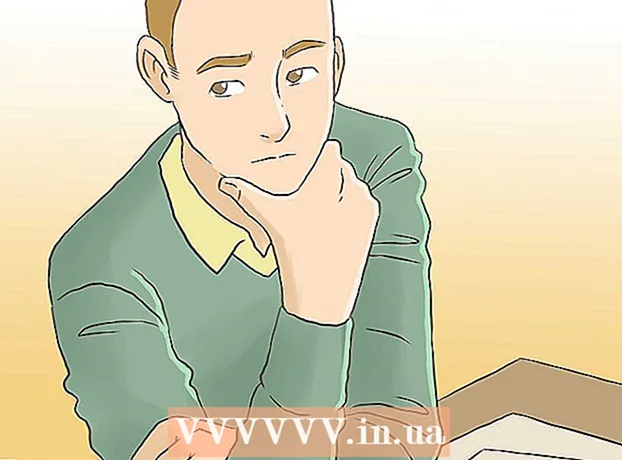ກະວີ:
Clyde Lopez
ວັນທີຂອງການສ້າງ:
26 ເດືອນກໍລະກົດ 2021
ວັນທີປັບປຸງ:
23 ມິຖຸນາ 2024
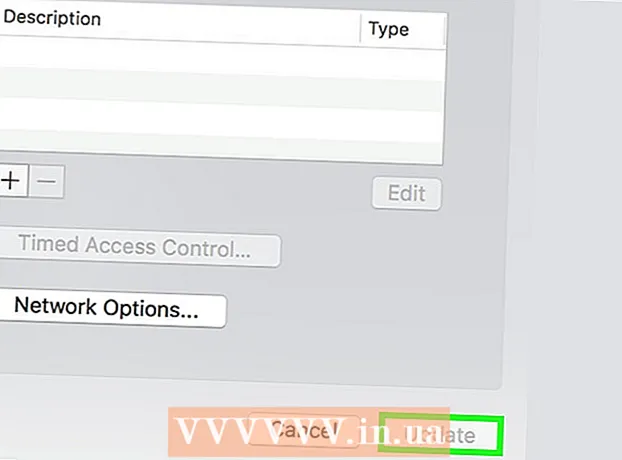
ເນື້ອຫາ
- ຂັ້ນຕອນ
- ວິທີທີ່ 1 ຈາກທັງ:ົດ 3: ເຣົາເຕີໄຮ້ສາຍ (Windows)
- ວິທີທີ່ 2 ຂອງ 3: Routers ໄຮ້ສາຍ (OS X)
- ວິທີທີ່ 3 ຈາກທັງ:ົດ 3: Apple AirPort Routers
- ຄໍາແນະນໍາ
ທີ່ຢູ່ MAC (Multimedia Access Control) ເປັນຊຸດລະຫັດສະເພາະທີ່ມອບໃຫ້ອຸປະກອນເອເລັກໂຕຣນິກເພື່ອລະບຸພວກມັນຢູ່ໃນເຄືອຂ່າຍ. ການນໍາໃຊ້ຕົວກອງ MAC, ການເຂົ້າຫາທີ່ຢູ່ MAC ສະເພາະສາມາດອະນຸຍາດຫຼືປະຕິເສດໄດ້. ຕົວກອງ MAC ແມ່ນມາດຕະການຄວາມປອດໄພທີ່ດີເລີດ. ແນວໃດກໍ່ຕາມ, ຖ້າເຈົ້າຕ້ອງການໃຫ້ເຄືອຂ່າຍຂອງເຈົ້າມີໃຫ້ກັບຜູ້ໃຊ້ທົ່ວໄປຫຼືແຂກ, ຫຼືເຈົ້າເພີ່ມແລະປ່ຽນອຸປະກອນເລື້ອຍ,, ຈາກນັ້ນເຈົ້າຄວນພິຈາລະນາປິດການກັ່ນຕອງທີ່ຢູ່ MAC.
ຂັ້ນຕອນ
ວິທີທີ່ 1 ຈາກທັງ:ົດ 3: ເຣົາເຕີໄຮ້ສາຍ (Windows)
 1 ເປີດພ້ອມຮັບ ຄຳ ສັ່ງ. ເຈົ້າສາມາດເປີດມັນໄດ້ຈາກເມນູ ເລີ່ມ ຫຼືກົດ Win + R ແລະເຂົ້າ cmd.
1 ເປີດພ້ອມຮັບ ຄຳ ສັ່ງ. ເຈົ້າສາມາດເປີດມັນໄດ້ຈາກເມນູ ເລີ່ມ ຫຼືກົດ Win + R ແລະເຂົ້າ cmd.  2 ເຂົ້າ.ipconfigແລະກົດເຂົ້າ.
2 ເຂົ້າ.ipconfigແລະກົດເຂົ້າ. 3 ຊອກຫາການເຊື່ອມຕໍ່ເຄືອຂ່າຍທີ່ມີການເຄື່ອນໄຫວ. ຜົນໄດ້ຮັບອາດຈະສະແດງໃຫ້ເຫັນການເຊື່ອມຕໍ່ຫຼາຍອັນແລະເຈົ້າອາດຈະຕ້ອງເລື່ອນຂຶ້ນເພື່ອຊອກຫາການເຊື່ອມຕໍ່ຂອງເຈົ້າ.
3 ຊອກຫາການເຊື່ອມຕໍ່ເຄືອຂ່າຍທີ່ມີການເຄື່ອນໄຫວ. ຜົນໄດ້ຮັບອາດຈະສະແດງໃຫ້ເຫັນການເຊື່ອມຕໍ່ຫຼາຍອັນແລະເຈົ້າອາດຈະຕ້ອງເລື່ອນຂຶ້ນເພື່ອຊອກຫາການເຊື່ອມຕໍ່ຂອງເຈົ້າ.  4 ຊອກຫາການບັນທຶກ.ຄ່າຜ່ານປະຕູເລີ່ມຕົ້ນ(ຄ່າຜ່ານປະຕູເລີ່ມຕົ້ນ). ນີ້ແມ່ນທີ່ຢູ່ຂອງເຣົາເຕີຂອງເຈົ້າ. ຂຽນມັນລົງ!
4 ຊອກຫາການບັນທຶກ.ຄ່າຜ່ານປະຕູເລີ່ມຕົ້ນ(ຄ່າຜ່ານປະຕູເລີ່ມຕົ້ນ). ນີ້ແມ່ນທີ່ຢູ່ຂອງເຣົາເຕີຂອງເຈົ້າ. ຂຽນມັນລົງ!  5 ເປີດຕົວທ່ອງເວັບຂອງທ່ານ. ເຈົ້າສາມາດເຂົ້າຫາ ໜ້າ ການຕັ້ງຄ່າຂອງເຣົາເຕີໄດ້ຈາກທຸກເວັບບຣາວເຊີໃນຂະນະທີ່ຄອມພິວເຕີເຊື່ອມຕໍ່ກັບເຄືອຂ່າຍ.
5 ເປີດຕົວທ່ອງເວັບຂອງທ່ານ. ເຈົ້າສາມາດເຂົ້າຫາ ໜ້າ ການຕັ້ງຄ່າຂອງເຣົາເຕີໄດ້ຈາກທຸກເວັບບຣາວເຊີໃນຂະນະທີ່ຄອມພິວເຕີເຊື່ອມຕໍ່ກັບເຄືອຂ່າຍ.  6 ໃສ່ທີ່ຢູ່.ຄ່າຜ່ານປະຕູເລີ່ມຕົ້ນ(ຄ່າຜ່ານປະຕູເລີ່ມຕົ້ນ) ໃນແຖບທີ່ຢູ່ຂອງ browser.
6 ໃສ່ທີ່ຢູ່.ຄ່າຜ່ານປະຕູເລີ່ມຕົ້ນ(ຄ່າຜ່ານປະຕູເລີ່ມຕົ້ນ) ໃນແຖບທີ່ຢູ່ຂອງ browser. 7 ເຂົ້າສູ່ລະບົບດ້ວຍບັນຊີຜູ້ເບິ່ງແຍງລະບົບ. ເຂົ້າສູ່ລະບົບເພື່ອໂຕ້ຕອບເຣົາເຕີໄດ້ຮັບການປົກປ້ອງໂດຍຊື່ຜູ້ໃຊ້ແລະລະຫັດຜ່ານ. ອ້າງອີງເຖິງເອກະສານທີ່ມາພ້ອມກັບເຣົາເຕີຂອງເຈົ້າ, ຫຼືຄົ້ນຫາຮູບແບບຂອງເຈົ້າຢູ່ໃນອິນເຕີເນັດສໍາລັບວິທີເຂົ້າສູ່ລະບົບຕາມຄ່າເລີ່ມຕົ້ນ.
7 ເຂົ້າສູ່ລະບົບດ້ວຍບັນຊີຜູ້ເບິ່ງແຍງລະບົບ. ເຂົ້າສູ່ລະບົບເພື່ອໂຕ້ຕອບເຣົາເຕີໄດ້ຮັບການປົກປ້ອງໂດຍຊື່ຜູ້ໃຊ້ແລະລະຫັດຜ່ານ. ອ້າງອີງເຖິງເອກະສານທີ່ມາພ້ອມກັບເຣົາເຕີຂອງເຈົ້າ, ຫຼືຄົ້ນຫາຮູບແບບຂອງເຈົ້າຢູ່ໃນອິນເຕີເນັດສໍາລັບວິທີເຂົ້າສູ່ລະບົບຕາມຄ່າເລີ່ມຕົ້ນ. - ຖ້າເຈົ້າບໍ່ສາມາດຫາວິທີເຂົ້າໄປໃນສ່ວນຕິດຕໍ່ຂອງເຣົາເຕີ, ເຈົ້າສາມາດຕັ້ງການຕັ້ງຄ່າຄືນໃby່ໄດ້ໂດຍການຄລິກປຸ່ມ ຣີເຊັດ (Reboot), ເຊິ່ງຕັ້ງຢູ່ດ້ານຫຼັງ, ແລະຖືມັນໄວ້ປະມານ 30 ວິນາທີ. ຫຼັງຈາກປິດເປີດ router ໃ,່, ເຈົ້າຈະສາມາດເຂົ້າສູ່ລະບົບດ້ວຍການຕັ້ງຄ່າຂອງໂຮງງານ.
- ສໍາລັບການເຂົ້າສູ່ລະບົບສ່ວນໃຫຍ່, ຊື່ຜູ້ໃຊ້ເລີ່ມຕົ້ນແມ່ນ "admin", ແລະລະຫັດຜ່ານແມ່ນ "admin", "password", ຫຼືຊ່ອງນີ້ບໍ່ໄດ້ຕື່ມໃສ່.
 8 ເປີດພາກ ຂັ້ນສູງ (ການຕັ້ງຄ່າເພີ່ມເຕີມ) ແລະຊອກຫາ ການກັ່ນຕອງ MAC (ການກັ່ນຕອງທີ່ຢູ່ MAC), ການຄວບຄຸມການເຂົ້າເຖິງ (ການຄວບຄຸມການເຂົ້າເຖິງ) ຫຼືບາງສິ່ງບາງຢ່າງທີ່ຄ້າຍຄືກັນ. ໃນຄວາມເປັນຈິງ, ມັນຍາກຫຼາຍທີ່ຈະກໍານົດບ່ອນທີ່ພາກສ່ວນການກັ່ນຕອງທີ່ຢູ່ຂອງ MAC ຢູ່ເພາະວ່າທີ່ຕັ້ງແລະການກໍານົດຂອງມັນແຕກຕ່າງກັນສໍາລັບແຕ່ລະ router.ໂດຍປົກກະຕິ, ເຈົ້າສາມາດຊອກຫາການກັ່ນຕອງທີ່ຢູ່ MAC ຫຼືການຕັ້ງຄ່າການຄວບຄຸມການເຂົ້າຫາພາຍໃຕ້ການຕັ້ງຄ່າຂັ້ນສູງ, ເຖິງແມ່ນວ່າມັນຍັງສາມາດພົບເຫັນຢູ່ພາຍໃຕ້ ຄວາມປອດໄພ (ຄວາມປອດໄພ) ຫຼື ການຕັ້ງຄ່າໄຮ້ສາຍ (ການຕັ້ງຄ່າເຄືອຂ່າຍໄຮ້ສາຍ).
8 ເປີດພາກ ຂັ້ນສູງ (ການຕັ້ງຄ່າເພີ່ມເຕີມ) ແລະຊອກຫາ ການກັ່ນຕອງ MAC (ການກັ່ນຕອງທີ່ຢູ່ MAC), ການຄວບຄຸມການເຂົ້າເຖິງ (ການຄວບຄຸມການເຂົ້າເຖິງ) ຫຼືບາງສິ່ງບາງຢ່າງທີ່ຄ້າຍຄືກັນ. ໃນຄວາມເປັນຈິງ, ມັນຍາກຫຼາຍທີ່ຈະກໍານົດບ່ອນທີ່ພາກສ່ວນການກັ່ນຕອງທີ່ຢູ່ຂອງ MAC ຢູ່ເພາະວ່າທີ່ຕັ້ງແລະການກໍານົດຂອງມັນແຕກຕ່າງກັນສໍາລັບແຕ່ລະ router.ໂດຍປົກກະຕິ, ເຈົ້າສາມາດຊອກຫາການກັ່ນຕອງທີ່ຢູ່ MAC ຫຼືການຕັ້ງຄ່າການຄວບຄຸມການເຂົ້າຫາພາຍໃຕ້ການຕັ້ງຄ່າຂັ້ນສູງ, ເຖິງແມ່ນວ່າມັນຍັງສາມາດພົບເຫັນຢູ່ພາຍໃຕ້ ຄວາມປອດໄພ (ຄວາມປອດໄພ) ຫຼື ການຕັ້ງຄ່າໄຮ້ສາຍ (ການຕັ້ງຄ່າເຄືອຂ່າຍໄຮ້ສາຍ). - ບໍ່ແມ່ນເຣົາເຕີທັງuseົດໃຊ້ການກັ່ນຕອງ MAC. ເຣົາເຕີບາງອັນຖືກຈໍາກັດການເຂົ້າເຖິງໂດຍອີງຕາມທີ່ຢູ່ IP ຄົງທີ່ມອບtoາຍໃຫ້ແຕ່ລະອຸປະກອນ.
 9 ປິດໃຊ້ງານການກັ່ນຕອງທີ່ຢູ່ MAC. ອີກເທື່ອ ໜຶ່ງ, ຂື້ນກັບເຣົາເຕີ, ຕົວ ໜັງ ສືເອງແລະ ຕຳ ແໜ່ງ ຂອງມັນຈະແຕກຕ່າງກັນ, ແຕ່ເພື່ອປິດການກັ່ນຕອງທີ່ຢູ່ MAC, ໂດຍປົກກະຕິແລ້ວເຈົ້າຕ້ອງເລືອກ ປິດການ ນຳ ໃຊ້ (ປິດການໃຊ້ງານ).
9 ປິດໃຊ້ງານການກັ່ນຕອງທີ່ຢູ່ MAC. ອີກເທື່ອ ໜຶ່ງ, ຂື້ນກັບເຣົາເຕີ, ຕົວ ໜັງ ສືເອງແລະ ຕຳ ແໜ່ງ ຂອງມັນຈະແຕກຕ່າງກັນ, ແຕ່ເພື່ອປິດການກັ່ນຕອງທີ່ຢູ່ MAC, ໂດຍປົກກະຕິແລ້ວເຈົ້າຕ້ອງເລືອກ ປິດການ ນຳ ໃຊ້ (ປິດການໃຊ້ງານ). - ມັນສາມາດເປັນປ່ອງcheckາຍ, ປຸ່ມ, ຫຼືທາງເລືອກອື່ນທີ່ເລືອກໄດ້.
 10 ບັນທຶກການປ່ຽນແປງຂອງທ່ານ. ຄລິກປຸ່ມ ສະຫມັກ (ສະັກ) ຫຼື ບັນທຶກ (ບັນທຶກ) ເພື່ອບັນທຶກການປ່ຽນແປງທີ່ເກີດຂຶ້ນກັບການຕັ້ງຄ່າເຣົາເຕີ. ການປ່ຽນແປງຈະຖືກເຮັດກັບເຣົາເຕີ, ເຊິ່ງອາດຈະໃຊ້ເວລາສອງສາມນາທີ.
10 ບັນທຶກການປ່ຽນແປງຂອງທ່ານ. ຄລິກປຸ່ມ ສະຫມັກ (ສະັກ) ຫຼື ບັນທຶກ (ບັນທຶກ) ເພື່ອບັນທຶກການປ່ຽນແປງທີ່ເກີດຂຶ້ນກັບການຕັ້ງຄ່າເຣົາເຕີ. ການປ່ຽນແປງຈະຖືກເຮັດກັບເຣົາເຕີ, ເຊິ່ງອາດຈະໃຊ້ເວລາສອງສາມນາທີ. - ຖ້າເຈົ້າກໍາລັງຕັ້ງຄ່າເຣົາເຕີຂອງເຈົ້າແບບໄຮ້ສາຍ, ເຈົ້າອາດຈະຖືກໄລ່ອອກຈາກລະບົບເມື່ອການປ່ຽນແປງການຕັ້ງຄ່າຖືກບັນທຶກໄວ້.
ວິທີທີ່ 2 ຂອງ 3: Routers ໄຮ້ສາຍ (OS X)
 1 ເປີດເມນູ Apple ແລະເລືອກ ການຕັ້ງຄ່າລະບົບ.
1 ເປີດເມນູ Apple ແລະເລືອກ ການຕັ້ງຄ່າລະບົບ. 2 ກະລຸນາເລືອກ ເຄືອຂ່າຍ.
2 ກະລຸນາເລືອກ ເຄືອຂ່າຍ. 3 ເລືອກຕົວເຊື່ອມຕໍ່ເຄືອຂ່າຍທີ່ໃຊ້ວຽກຢູ່ຈາກລາຍການຢູ່ເບື້ອງຊ້າຍ. ອະແດັບເຕີທີ່ເຊື່ອມຕໍ່ມີໄຟສີຂຽວຢູ່ຂ້າງພວກມັນ.
3 ເລືອກຕົວເຊື່ອມຕໍ່ເຄືອຂ່າຍທີ່ໃຊ້ວຽກຢູ່ຈາກລາຍການຢູ່ເບື້ອງຊ້າຍ. ອະແດັບເຕີທີ່ເຊື່ອມຕໍ່ມີໄຟສີຂຽວຢູ່ຂ້າງພວກມັນ.  4 ເຮັດບັນທຶກທີ່ຢູ່ IP.ເຣົາເຕີ... ການໃຊ້ທີ່ຢູ່ນີ້, ເຈົ້າສາມາດເຂົ້າຫາການຕັ້ງຄ່າຂອງເຣົາເຕີ.
4 ເຮັດບັນທຶກທີ່ຢູ່ IP.ເຣົາເຕີ... ການໃຊ້ທີ່ຢູ່ນີ້, ເຈົ້າສາມາດເຂົ້າຫາການຕັ້ງຄ່າຂອງເຣົາເຕີ. - ຖ້າເຈົ້າກໍາລັງໃຊ້ເຣົາເຕີ AirPort, ຄລິກທີ່ນີ້.
 5 ໃສ່ທີ່ຢູ່.ເຣົາເຕີ ໃນແຖບທີ່ຢູ່ຂອງ browser.
5 ໃສ່ທີ່ຢູ່.ເຣົາເຕີ ໃນແຖບທີ່ຢູ່ຂອງ browser. 6 ເຂົ້າສູ່ລະບົບດ້ວຍບັນຊີຜູ້ເບິ່ງແຍງລະບົບ. ເຂົ້າສູ່ລະບົບເພື່ອໂຕ້ຕອບເຣົາເຕີໄດ້ຮັບການປົກປ້ອງໂດຍຊື່ຜູ້ໃຊ້ແລະລະຫັດຜ່ານ. ອ້າງອີງເຖິງເອກະສານທີ່ມາພ້ອມກັບເຣົາເຕີຂອງເຈົ້າ, ຫຼືຄົ້ນຫາຮູບແບບຂອງເຈົ້າຢູ່ໃນອິນເຕີເນັດສໍາລັບວິທີເຂົ້າສູ່ລະບົບຕາມຄ່າເລີ່ມຕົ້ນ.
6 ເຂົ້າສູ່ລະບົບດ້ວຍບັນຊີຜູ້ເບິ່ງແຍງລະບົບ. ເຂົ້າສູ່ລະບົບເພື່ອໂຕ້ຕອບເຣົາເຕີໄດ້ຮັບການປົກປ້ອງໂດຍຊື່ຜູ້ໃຊ້ແລະລະຫັດຜ່ານ. ອ້າງອີງເຖິງເອກະສານທີ່ມາພ້ອມກັບເຣົາເຕີຂອງເຈົ້າ, ຫຼືຄົ້ນຫາຮູບແບບຂອງເຈົ້າຢູ່ໃນອິນເຕີເນັດສໍາລັບວິທີເຂົ້າສູ່ລະບົບຕາມຄ່າເລີ່ມຕົ້ນ. - ຖ້າເຈົ້າບໍ່ສາມາດຫາວິທີເຂົ້າໄປໃນສ່ວນຕິດຕໍ່ຂອງເຣົາເຕີ, ເຈົ້າສາມາດຕັ້ງການຕັ້ງຄ່າຄືນໃby່ໄດ້ໂດຍການຄລິກປຸ່ມ ຣີເຊັດ (Reboot), ເຊິ່ງຕັ້ງຢູ່ດ້ານຫຼັງ, ແລະຖືມັນໄວ້ປະມານ 30 ວິນາທີ. ຫຼັງຈາກປິດເປີດ router ໃ,່, ເຈົ້າຈະສາມາດເຂົ້າສູ່ລະບົບດ້ວຍການຕັ້ງຄ່າຂອງໂຮງງານ.
- ສໍາລັບການເຂົ້າສູ່ລະບົບສ່ວນໃຫຍ່, ຊື່ຜູ້ໃຊ້ເລີ່ມຕົ້ນແມ່ນ "admin", ແລະລະຫັດຜ່ານແມ່ນ "admin", "password", ຫຼືຊ່ອງນີ້ບໍ່ໄດ້ຕື່ມໃສ່.
 7 ເປີດພາກ ຂັ້ນສູງ (ການຕັ້ງຄ່າເພີ່ມເຕີມ) ແລະຊອກຫາ ການກັ່ນຕອງ MAC (ການກັ່ນຕອງທີ່ຢູ່ MAC), ການຄວບຄຸມການເຂົ້າເຖິງ (ການຄວບຄຸມການເຂົ້າເຖິງ) ຫຼືບາງສິ່ງບາງຢ່າງທີ່ຄ້າຍຄືກັນ. ໃນຄວາມເປັນຈິງ, ມັນຍາກຫຼາຍທີ່ຈະກໍານົດບ່ອນທີ່ພາກສ່ວນການກັ່ນຕອງທີ່ຢູ່ຂອງ MAC ຢູ່ເພາະວ່າທີ່ຕັ້ງແລະການກໍານົດຂອງມັນແຕກຕ່າງກັນສໍາລັບແຕ່ລະ router. ໂດຍປົກກະຕິ, ເຈົ້າສາມາດຊອກຫາການກັ່ນຕອງທີ່ຢູ່ MAC ຫຼືການຕັ້ງຄ່າການຄວບຄຸມການເຂົ້າຫາພາຍໃຕ້ການຕັ້ງຄ່າຂັ້ນສູງ, ເຖິງແມ່ນວ່າມັນຍັງສາມາດພົບເຫັນຢູ່ພາຍໃຕ້ ຄວາມປອດໄພ (ຄວາມປອດໄພ) ຫຼື ການຕັ້ງຄ່າໄຮ້ສາຍ (ການຕັ້ງຄ່າເຄືອຂ່າຍໄຮ້ສາຍ).
7 ເປີດພາກ ຂັ້ນສູງ (ການຕັ້ງຄ່າເພີ່ມເຕີມ) ແລະຊອກຫາ ການກັ່ນຕອງ MAC (ການກັ່ນຕອງທີ່ຢູ່ MAC), ການຄວບຄຸມການເຂົ້າເຖິງ (ການຄວບຄຸມການເຂົ້າເຖິງ) ຫຼືບາງສິ່ງບາງຢ່າງທີ່ຄ້າຍຄືກັນ. ໃນຄວາມເປັນຈິງ, ມັນຍາກຫຼາຍທີ່ຈະກໍານົດບ່ອນທີ່ພາກສ່ວນການກັ່ນຕອງທີ່ຢູ່ຂອງ MAC ຢູ່ເພາະວ່າທີ່ຕັ້ງແລະການກໍານົດຂອງມັນແຕກຕ່າງກັນສໍາລັບແຕ່ລະ router. ໂດຍປົກກະຕິ, ເຈົ້າສາມາດຊອກຫາການກັ່ນຕອງທີ່ຢູ່ MAC ຫຼືການຕັ້ງຄ່າການຄວບຄຸມການເຂົ້າຫາພາຍໃຕ້ການຕັ້ງຄ່າຂັ້ນສູງ, ເຖິງແມ່ນວ່າມັນຍັງສາມາດພົບເຫັນຢູ່ພາຍໃຕ້ ຄວາມປອດໄພ (ຄວາມປອດໄພ) ຫຼື ການຕັ້ງຄ່າໄຮ້ສາຍ (ການຕັ້ງຄ່າເຄືອຂ່າຍໄຮ້ສາຍ). - ບໍ່ແມ່ນເຣົາເຕີທັງuseົດໃຊ້ການກັ່ນຕອງ MAC. ເຣົາເຕີບາງອັນຖືກຈໍາກັດການເຂົ້າເຖິງໂດຍອີງຕາມທີ່ຢູ່ IP ຄົງທີ່ມອບtoາຍໃຫ້ແຕ່ລະອຸປະກອນ.
 8 ປິດໃຊ້ງານການກັ່ນຕອງທີ່ຢູ່ MAC. ອີກເທື່ອ ໜຶ່ງ, ຂື້ນກັບເຣົາເຕີ, ຕົວ ໜັງ ສືເອງແລະສະຖານທີ່ຂອງມັນຈະແຕກຕ່າງກັນ, ແຕ່ເພື່ອປິດການກັ່ນຕອງທີ່ຢູ່ MAC, ໂດຍປົກກະຕິແລ້ວເຈົ້າຈະຕ້ອງເລືອກ ປິດການ ນຳ ໃຊ້ (ປິດການໃຊ້ງານ).
8 ປິດໃຊ້ງານການກັ່ນຕອງທີ່ຢູ່ MAC. ອີກເທື່ອ ໜຶ່ງ, ຂື້ນກັບເຣົາເຕີ, ຕົວ ໜັງ ສືເອງແລະສະຖານທີ່ຂອງມັນຈະແຕກຕ່າງກັນ, ແຕ່ເພື່ອປິດການກັ່ນຕອງທີ່ຢູ່ MAC, ໂດຍປົກກະຕິແລ້ວເຈົ້າຈະຕ້ອງເລືອກ ປິດການ ນຳ ໃຊ້ (ປິດການໃຊ້ງານ). - ມັນສາມາດເປັນປ່ອງcheckາຍ, ປຸ່ມ, ຫຼືທາງເລືອກອື່ນທີ່ເລືອກໄດ້.
 9 ບັນທຶກການປ່ຽນແປງຂອງທ່ານ. ຄລິກປຸ່ມ ສະຫມັກ (ສະັກ) ຫຼື ບັນທຶກ (ບັນທຶກ) ເພື່ອບັນທຶກການປ່ຽນແປງທີ່ເກີດຂຶ້ນກັບການຕັ້ງຄ່າເຣົາເຕີ. ການປ່ຽນແປງຈະຖືກເຮັດກັບເຣົາເຕີ, ເຊິ່ງອາດຈະໃຊ້ເວລາສອງສາມນາທີ.
9 ບັນທຶກການປ່ຽນແປງຂອງທ່ານ. ຄລິກປຸ່ມ ສະຫມັກ (ສະັກ) ຫຼື ບັນທຶກ (ບັນທຶກ) ເພື່ອບັນທຶກການປ່ຽນແປງທີ່ເກີດຂຶ້ນກັບການຕັ້ງຄ່າເຣົາເຕີ. ການປ່ຽນແປງຈະຖືກເຮັດກັບເຣົາເຕີ, ເຊິ່ງອາດຈະໃຊ້ເວລາສອງສາມນາທີ. - ຖ້າເຈົ້າກໍາລັງຕັ້ງຄ່າເຣົາເຕີຂອງເຈົ້າແບບໄຮ້ສາຍ, ເຈົ້າອາດຈະຖືກໄລ່ອອກຈາກລະບົບເມື່ອການປ່ຽນແປງການຕັ້ງຄ່າຖືກບັນທຶກໄວ້.
ວິທີທີ່ 3 ຈາກທັງ:ົດ 3: Apple AirPort Routers
 1 ເປີດໂຟນເດີ ສາທາລະນູປະໂພກ (ສິ່ງ ອຳ ນວຍຄວາມສະດວກ). ເຈົ້າສາມາດເຂົ້າຫາມັນໂດຍໃຊ້ເມນູ ໄປ (ໄປ) ຫຼືຈາກໂຟນເດີ ຄໍາຮ້ອງສະຫມັກ (ຄໍາຮ້ອງສະຫມັກ).
1 ເປີດໂຟນເດີ ສາທາລະນູປະໂພກ (ສິ່ງ ອຳ ນວຍຄວາມສະດວກ). ເຈົ້າສາມາດເຂົ້າຫາມັນໂດຍໃຊ້ເມນູ ໄປ (ໄປ) ຫຼືຈາກໂຟນເດີ ຄໍາຮ້ອງສະຫມັກ (ຄໍາຮ້ອງສະຫມັກ).  2 ເປີດສາທານນູປະໂພກເຮືອບິນ. ການນໍາໃຊ້ຊອບແວນີ້, ເຈົ້າສາມາດຕັ້ງຄ່າ router AirPort ຂອງເຈົ້າໄດ້ຢ່າງງ່າຍດາຍໂດຍບໍ່ຕ້ອງໃຊ້ອິນເຕີເຟດເວັບບຣາວເຊີ.
2 ເປີດສາທານນູປະໂພກເຮືອບິນ. ການນໍາໃຊ້ຊອບແວນີ້, ເຈົ້າສາມາດຕັ້ງຄ່າ router AirPort ຂອງເຈົ້າໄດ້ຢ່າງງ່າຍດາຍໂດຍບໍ່ຕ້ອງໃຊ້ອິນເຕີເຟດເວັບບຣາວເຊີ.  3 ເລືອກສະຖານີຖານເຮືອບິນຂອງເຈົ້າ. ຖ້າເຈົ້າມີ routers AirPort ຫຼາຍອັນເຊື່ອມຕໍ່ກັບເຄືອຂ່າຍຂອງເຈົ້າ, ເລືອກອັນທີ່ເຈົ້າຕ້ອງການປ່ຽນແປງ, ແລະຈາກນັ້ນຄລິກ ແກ້ໄຂ.
3 ເລືອກສະຖານີຖານເຮືອບິນຂອງເຈົ້າ. ຖ້າເຈົ້າມີ routers AirPort ຫຼາຍອັນເຊື່ອມຕໍ່ກັບເຄືອຂ່າຍຂອງເຈົ້າ, ເລືອກອັນທີ່ເຈົ້າຕ້ອງການປ່ຽນແປງ, ແລະຈາກນັ້ນຄລິກ ແກ້ໄຂ.  4 ໄປທີ່ແຖບ ການຄວບຄຸມການເຂົ້າເຖິງ (ການຄວບຄຸມການເຂົ້າເຖິງ).
4 ໄປທີ່ແຖບ ການຄວບຄຸມການເຂົ້າເຖິງ (ການຄວບຄຸມການເຂົ້າເຖິງ). 5 ກົດ ການຄວບຄຸມການເຂົ້າເຖິງທີ່ຢູ່ MAC (ການຄວບຄຸມການເຂົ້າເຖິງທີ່ຢູ່ MAC) ຈາກເມນູເລື່ອນລົງແລະເລືອກ ບໍ່ໄດ້ເປີດໃຊ້ (ປິດ).
5 ກົດ ການຄວບຄຸມການເຂົ້າເຖິງທີ່ຢູ່ MAC (ການຄວບຄຸມການເຂົ້າເຖິງທີ່ຢູ່ MAC) ຈາກເມນູເລື່ອນລົງແລະເລືອກ ບໍ່ໄດ້ເປີດໃຊ້ (ປິດ). 6 ຄລິກໃສ່ ອັບເດດ(ອັບເດດ). ການປ່ຽນແປງຂອງເຣົາເຕີ AirPort ຂອງເຈົ້າມີຜົນແລະການກັ່ນຕອງ MAC ຖືກປິດການ ນຳ ໃຊ້.
6 ຄລິກໃສ່ ອັບເດດ(ອັບເດດ). ການປ່ຽນແປງຂອງເຣົາເຕີ AirPort ຂອງເຈົ້າມີຜົນແລະການກັ່ນຕອງ MAC ຖືກປິດການ ນຳ ໃຊ້.
ຄໍາແນະນໍາ
- ເຣົາເຕີບາງອັນອາດຈະປິດເປີດເຄື່ອງໃrestart່ຫຼືປິດເປີດໃafter່ຫຼັງຈາກບັນທຶກການປ່ຽນແປງທີ່ເຮັດກັບພວກມັນໄວ້. ອັນນີ້ດີ.